Steam平台VR游戏使用指南
虚拟现实游戏交互的使用方法

虚拟现实游戏交互的使用方法在虚拟现实(VR)游戏交互的使用方法方面,玩家们可以获得身临其境的游戏体验。
虚拟现实技术已经取得了长足的发展,通过戴上VR头盔或其他交互设备,玩家们可以沉浸在一个完全虚拟的世界中,与周围环境进行互动,体验更加真实感的游戏乐趣。
1. 选择适合的虚拟现实设备虚拟现实设备种类繁多,根据个人喜好和需求可选购不同类型的头盔、手柄等交互设备。
在购买之前,建议先进行一些比较和评测,了解各种设备的功能和特点,选择适合自己的虚拟现实设备。
2. 设备正确佩戴和调整玩家在游戏前需要正确佩戴VR头盔并进行调整,保证头盔稳定舒适地贴合在头部。
此外,还需进行图像的调整,确保图像清晰度和适应度,以避免出现晃动、头晕等不适症状。
3. 手部和身体动作的运用虚拟现实游戏中,通过手柄等交互设备进行手部和身体动作的运用,来与虚拟环境进行互动。
根据游戏的需求和设备的设计,玩家可以进行拿取、扔掷、击打、跳跃等动作,增加游戏的真实感和体验乐趣。
4. 寻找游戏中的互动元素虚拟现实游戏中通常会设置许多互动元素,如物品、机关、角色等。
玩家通过手部和身体的动作来与这些互动元素进行交互,探索游戏世界并完成任务。
在游戏中,要留心寻找互动元素,尝试不同的动作来与之交互,体验更加丰富的游戏内容。
5. 熟悉游戏中的操作和功能不同的虚拟现实游戏拥有各种不同的操作和功能。
在游戏中,玩家需要花费一些时间来熟悉游戏的控制方式和功能布局。
了解游戏中的操作和功能,可以帮助玩家更好地掌握游戏情节和进行游戏互动。
6. 注意安全和适度游戏在使用虚拟现实设备进行游戏时,要注意保持对周围环境的警觉,并选择合适的游戏环境。
避免在狭小空间或危险区域使用虚拟现实设备,以免造成伤害。
此外,也要适度游戏,避免过长时间使用虚拟现实设备,以免对身体和眼睛造成过度负担。
虚拟现实游戏交互的使用方法为玩家们提供了全新的游戏体验,让他们能够身临其境地享受游戏的乐趣。
希望以上所述的使用方法能为玩家们在虚拟现实游戏交互中提供一些指导和帮助,让他们能够更好地享受虚拟现实游戏带来的乐趣。
VR教程
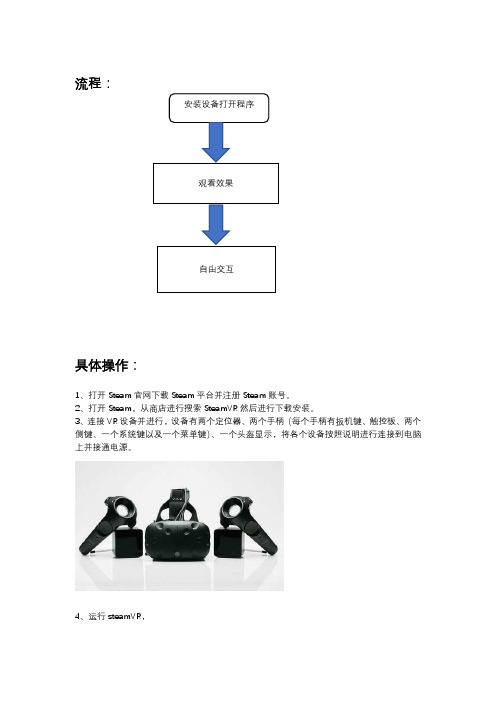
流程:
具体操作:
1、打开Steam官网下载Steam平台并注册Steam账号。
2、打开Steam,从商店进行搜索SteamVR然后进行下载安装。
3、连接VR设备并进行,设备有两个定位器、两个手柄(每个手柄有扳机键、触控板、两个侧键、一个系统键以及一个菜单键)、一个头盔显示,将各个设备按照说明进行连接到电脑上并接通电源。
4、运行steamVR,
点击steamVR左上角三角符号进行运行房间设置,
运行房间设置包括仅站立模式和房间模式,活动空间比较足可以选择房间规模,活动空间比较小建议选择仅站立模式,这里选择仅站立模式。
可以看到手柄以及头盔显示就绪,点击下一步,
这里是定位头盔与地面的距离,建议将头盔放在地面上直接输入框上0不用修改直接点击校准地面,
点击完成按钮,·这样即完成了运行房间设置。
效果展示以及效果介绍
首先打开VR应用程序,即可进行沉浸式观看与交互,
如图所示,按住手柄上方的圆盘,出现一条曲线,松开圆盘视角就会移动到曲线终点的位置。
可以进行全方位的观察与交互。
三人行HTCVR破解游戏使用攻略【安装SteamVR+环境设置】{从新安装的系统到可以使用HTCVIVE}
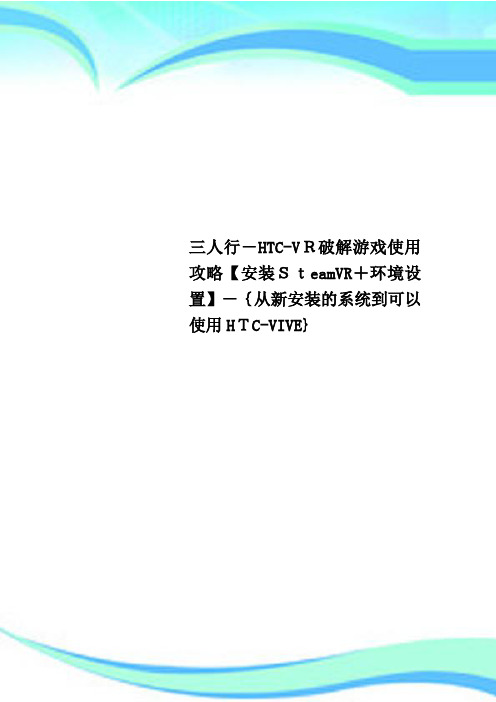
ﻫﻫ第四步-HTC Vive房间设置ﻫ点击上图中灰色的Steam VR兵进入房间设置。
房间设置流程的第一步就是选择你的活动范围,一共ห้องสมุดไป่ตู้为两个,第一个房间规模,第二个仅站立。
也就是说如果你放置HTC VIVE的地方活动空间比较大的话就选第一种,如果你放HEC VIVE的地方活动空间比较小的话就选第二种。ﻫ绝对的推荐第一种,因为HTC VIVE最大的优势就是空间定位,如果用第二种的话很多游戏都会受到影响。ﻫ继续跟着流程一步步操作(应该没啥难度了):
帖子链接:HTC VIVE 开箱评测+配件使用介绍ﻫﻫ
第二步-驱动更新与安装环境组件
设备安装完毕后为了保证硬件性能完全发挥,请先更新一下电脑的驱动,推荐新手使用驱动精灵进行更新,主要是更新显卡驱动,其它的驱动如果有时间的话也是推荐一并更新的。
更新完毕后如下图:
对于新手来说有些游戏运行所需要的环境也可以通过驱动精灵的系统助手来检测是否有相关必备环境组件没有安装。ﻫ如下图所示:
ﻫ
第三步-下载安装SteamVRﻫ值得注意的是目前SteamVR并不能单独下载安装,所以想要安装SteamVR也是需要先安装Steamﻫa.下载并安装Steam(点击从官网下载)
b.注册并登录Steam
c.当你登陆后系统会检测你是否安装了HTC VIVE,如果你已经安装好VIVE的设备的话,你会收到如下提示。
三人行-HTC-VR破解游戏使用攻略【安装SteamVR+环境设置】-{从新安装的系统到可以使用HTC-VIVE}
———————————————————————————————— 作者:
在WindowsMR设备上如何启用SteamVR内容平台
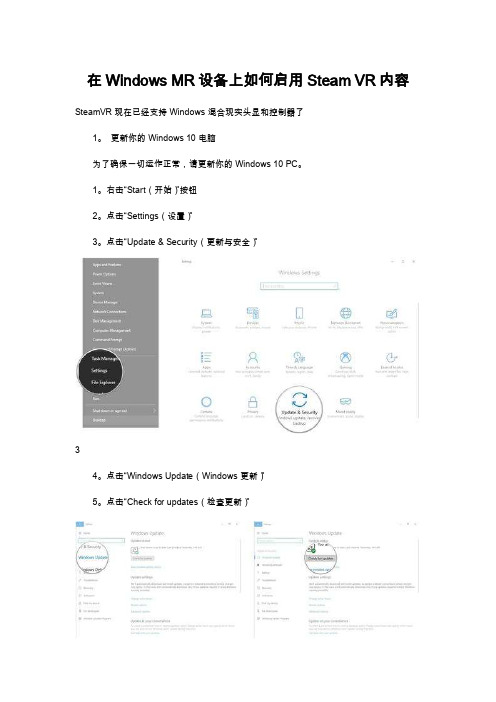
在Windows MR设备上如何启用Steam VR内容SteamVR现在已经支持Windows混合现实头显和控制器了1。
更新你的Windows 10电脑为了确保一切运作正常,请更新你的Windows 10 PC。
1。
右击“Start(开始)”按钮2。
点击“Settings(设置)”3。
点击“Update & Security(更新与安全)”34。
点击“Windows Update(Windows更新)”5。
点击“Check for updates(检查更新)”5Windows将自动检查是否存在任何可用的更新。
如果存在,系统将自动下载并安装,并可能需要重启电脑才能完成这个过程。
2。
安装SteamVR工具包首先,你需要在PC上的Steam软件中安装SteamVR工具包。
当连接VR头显时,系统可能会自动提示你安装SteamVR。
如果没有,请按照以下步骤操作:1。
启动桌面,任务栏或“开始”菜单中的Steam。
2。
将光标悬停在“Library(库)”选项卡上。
23。
点击“Tools(工具)”4。
右击“SteamVR”45。
点击“Install Game(安装游戏)”。
在这里,我们使用Steam 360视频播放器作为示例,因为我们已经安装了SteamVR。
6。
点击“Next(下一步)”。
现在,系统将安装SteamVR。
在完成后,请继续后续步骤。
63。
下载Windows Mixed Reality for SteamVR现在你已经安装并启用了关键组件,接下来请下载Windows Mixed Reality SteamVR 应用。
1。
在Steam商店搜索Windows Mixed Reality SteamVR并打开相应的页面(点击前往)2。
点击“Free(免费)”3。
点击“Next(下一步)”3这样系统将会安装应用。
4。
如何通过WMR访问SteamVR首先,将WMR头显连接至电脑,并且打开运动控制器。
SteamVR 插件
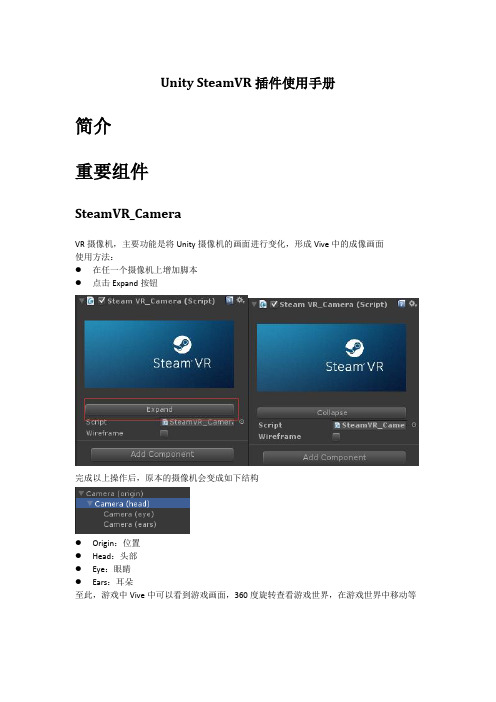
4Status light
5Micro-USB port
6Tracking sensor
7Trigger(扳机键)
8Grip button(侧柄键)
使用方法
在Origin物体上添加2个子物体代表Vive的2个手柄,增加SteamVR_TrackedObject,Index设置为None
就可以获取到某个按键的状态
或者使用
var system = OpenVR.System;
system.GetControllerState(uint, refVRControllerState_t))
获取当前所有的按键状态
手柄震动
public void TriggerHapticPulse(ushort durationMicroSec = 500, EVRButtonId buttonId = EVRButtonId.k_EButton_SteamVR_Touchpad)
{
var system = OpenVR.System;
if (system != null)
{
var axisId = (uint)buttonId - (uint)EVRButtonId.k_EButton_Axis0;
system.TriggerHapticPulse(ControllerIndex, axisId, (char)durationMicroSec);
Unity
简介
重要
SteamVR_Camera
VR摄像机,主要功能是将Unity摄像机的画面进行变化,形成Vive中的成像画面
使用方法:
在任一个摄像机上增加脚本
steam上backroom游戏攻略

steam上backroom游戏攻略
首先需要知道的:
难度:对于新手绝对不低,不要买完游戏就联机。
语言:仅英语,但是不影响。
时长:通过时长因人而异;熟悉游戏+看攻略2h;不想玩随时退,印象不好下次就没有再玩的欲望了。
准备:
购买:steam国区22。
联机:需要开加速器,可以白嫖新注册免费一天。
联机:至少一个熟悉这个游戏的朋友。
不推荐全是新人游玩体验不好。
游戏:
基础:如上文,难度不低。
需要看一遍攻略,自己第一关单人差不多推到通关。
最好背图对四隔间房,放映室,四安全门有认识。
基础内容:
跳过保险丝。
必拿物品:手电,辐射服。
冲刺机制:满体力时短时间冲刺无消耗。
背图的重要性:
安全点的位置:铁马时钟间,柜子,死亡空间,前几层。
死亡机制:死亡后找门。
推荐的事:
留药。
帮溜鬼。
带路。
留安全柜子。
先单人看攻略,背图。
不推荐的事
通关之后独自坐电梯,后马上关房间。
坐电梯的人不被判定为通关,解锁第二关和为解锁第二关的不能联机。
没商量在老六门前按钮。
无征兆引鬼,商量好的可以。
瞎吹口哨。
太快修闸门。
舔包。
静音玩,有些地方要听声音。
买完游戏就联机。
Steam平台使用指南

Steam平台使用指南随着互联网的普及和游戏产业的快速发展,越来越多的人开始使用Steam平台来购买和玩游戏。
作为全球最大的数字游戏发行平台,Steam提供了丰富的游戏资源和社交功能,使得玩家们可以更加便捷地享受游戏的乐趣。
本文将为大家介绍Steam平台的基本使用方法和一些实用技巧,帮助大家更好地使用Steam平台。
一、注册与登录要使用Steam平台,首先需要注册一个账号。
在Steam的官方网站上,点击“注册”按钮,填写相关信息,包括邮箱地址、用户名和密码等。
注册成功后,就可以使用这个账号登录Steam平台了。
登录后,可以在个人中心设置个人信息和安全设置,如绑定手机、设置密保问题等,以保护账号的安全。
二、游戏购买与安装Steam平台上有大量的游戏可以购买和下载。
在Steam的首页上,可以看到推荐的热门游戏和特价游戏。
点击游戏的封面图,可以进入游戏的详细页面,了解游戏的介绍、评价和系统要求等。
如果决定购买这款游戏,点击“加入购物车”按钮,然后选择支付方式进行付款。
付款成功后,游戏会自动添加到个人游戏库中。
在个人游戏库中,可以找到已经购买的游戏。
点击游戏的图标,可以选择安装游戏。
Steam平台会自动下载并安装游戏文件,安装完成后就可以开始游戏了。
如果需要重新安装游戏,可以在个人游戏库中找到游戏,点击右键选择“卸载”,然后再重新安装。
三、社交功能Steam平台不仅仅是一个游戏发行平台,还提供了丰富的社交功能。
在个人主页上,可以设置个人资料、头像和背景图等。
同时,还可以添加好友,与好友聊天和游戏。
在游戏中,可以与好友组队合作或者对战,共同体验游戏的乐趣。
Steam平台还有一个重要的功能是社区市场。
在市场上,可以买卖游戏物品、卡牌和道具等。
通过交易市场,玩家们可以买到自己喜欢的游戏物品,或者出售自己的物品赚取一些额外的收入。
四、Steam工作坊Steam工作坊是Steam平台上的一个特色功能,提供了丰富的用户创作内容。
虚拟现实技术在游戏领域中的使用教程

虚拟现实技术在游戏领域中的使用教程虚拟现实技术已经成为游戏领域的一大趋势,它可以为玩家提供沉浸式的游戏体验。
但是对于很多新手来说,虚拟现实游戏可能会有一些陌生和难以理解的地方。
本文将为大家介绍虚拟现实技术在游戏领域中的使用教程,帮助读者更好地了解和上手使用虚拟现实游戏。
第一步:购买虚拟现实设备要体验虚拟现实游戏,首先需要购买相应的虚拟现实设备。
目前市面上有很多种虚拟现实设备可供选择,其中比较受欢迎的有Oculus Rift、HTC Vive和PlayStation VR等。
这些设备通常包括头戴显示器和手柄,有些还会有基站用于追踪玩家的头部和手部动作。
在选择设备时,可以考虑自己的预算和个人需求。
不同设备的价格和功能差异较大,所以购买前要先做一些调研和比较。
第二步:安装和设置虚拟现实设备购买到虚拟现实设备后,接下来就是安装和设置了。
不同设备的安装步骤可能会有所不同,但通常可以按照以下步骤进行操作:1. 将头戴显示器连接到电脑或游戏主机上,并确保连接稳定。
2. 安装虚拟现实设备的驱动程序或官方应用程序,这些软件通常可以从设备的官方网站下载。
3. 运行驱动程序或应用程序,进行设备的校准和设置,这样设备就能够准确地追踪玩家的动作。
4. 根据设备的使用手册,调整设备的位置和参数,以确保最佳的使用效果。
第三步:选择和下载虚拟现实游戏安装和设置好虚拟现实设备后,接下来就是选择和下载虚拟现实游戏了。
目前虚拟现实游戏的数量还比较有限,但在Steam等平台上已经有很多游戏可以选择。
在选择虚拟现实游戏时,可以考虑以下因素:1. 游戏类型:虚拟现实游戏的类型各异,有冒险、射击、赛车、模拟等等。
根据自己的兴趣和喜好选择适合自己的游戏类型。
2. 游戏评价:在选择游戏时,可以查看其他玩家对游戏的评价和评论,了解游戏的品质和体验。
3. 设备兼容性:一些虚拟现实游戏可能只支持特定的设备,所以在下载前要确认游戏和设备的兼容性。
下载虚拟现实游戏的步骤如下:1. 打开Steam等游戏平台的应用程序。
- 1、下载文档前请自行甄别文档内容的完整性,平台不提供额外的编辑、内容补充、找答案等附加服务。
- 2、"仅部分预览"的文档,不可在线预览部分如存在完整性等问题,可反馈申请退款(可完整预览的文档不适用该条件!)。
- 3、如文档侵犯您的权益,请联系客服反馈,我们会尽快为您处理(人工客服工作时间:9:00-18:30)。
Steam平台VR游戏使用指南
随着虚拟现实(VR)技术的飞速发展,越来越多的人开始尝试使用Steam平
台上的VR游戏。
然而,对于新手来说,这个过程可能会有些困惑和复杂。
本文将
为您提供一份简明扼要的Steam平台VR游戏使用指南,帮助您快速上手并享受
VR游戏的乐趣。
1. 准备工作
在开始之前,您需要确保您的电脑符合VR游戏的最低配置要求。
通常来说,
您需要一台性能较好的电脑,包括一块高性能的显卡、充足的内存和处理器。
此外,您还需要一台兼容VR设备的头显,如Oculus Rift、HTC Vive等。
确保您的电脑
和VR设备都已正确连接并安装了相应的驱动程序。
2. 购买游戏
在Steam平台上,您可以找到大量的VR游戏可供选择。
在购买之前,您可以
通过查看游戏的介绍、评价和演示视频来了解游戏的内容和特点。
您可以根据自己的兴趣选择适合的游戏,并点击“加入购物车”进行购买。
3. 安装游戏
购买完成后,您需要将游戏安装到您的电脑上。
在Steam客户端中,点击“库”
选项,找到您购买的游戏,并点击“安装”按钮。
根据游戏的大小和您的网络速度,安装时间可能会有所不同。
安装完成后,您可以在“库”中找到游戏的图标,并双击启动游戏。
4. 配置VR设备
在启动游戏之前,您需要正确配置您的VR设备。
首先,确保头显已正确连接
到电脑,并且传感器摆放在适当的位置。
然后,根据游戏的要求,您可能需要进行
一些校准操作,如调整头显的位置和角度。
在完成这些操作后,您可以戴上头显,准备开始游戏。
5. 进入游戏世界
一旦您进入游戏,您将会被带入一个全新的虚拟世界。
根据游戏的类型和设定,您可以通过手柄、触摸板或者头部运动来进行游戏操作。
在游戏中,您可以体验到身临其境的感觉,与虚拟世界中的角色互动,并完成各种任务和挑战。
6. 注意事项
在享受VR游戏的同时,也需要注意一些事项。
首先,由于长时间使用VR设
备可能会导致眩晕和不适,建议您在游戏过程中适时休息,并避免过度使用。
其次,确保您在使用VR设备时有足够的空间来进行活动,以防碰撞或其他意外。
最后,
注意保持VR设备的清洁和维护,避免灰尘和污垢对设备的影响。
总结:
通过本文的指南,您应该能够快速上手并享受Steam平台上的VR游戏。
准备
好您的电脑和VR设备,购买并安装您喜欢的游戏,正确配置设备并进入游戏世界。
不要忘记注意使用时的舒适度和安全性。
祝您在VR游戏中度过愉快的时光!。
